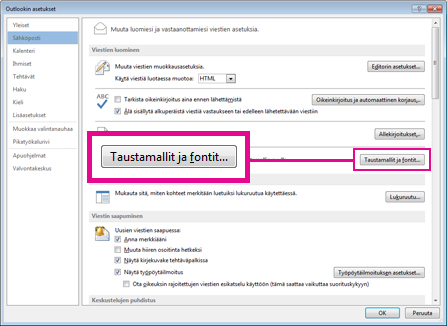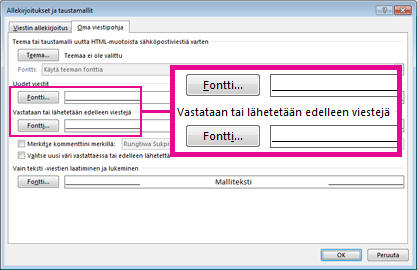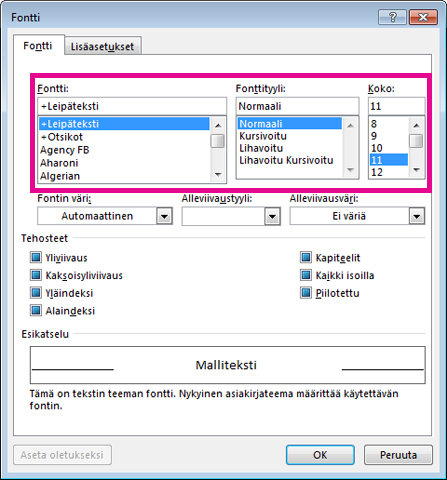Voit muuttaa fonttia ja sen väriä, kokoa ja tyyliä, kuten lihavointia ja kursivointia, kaikissa viesteissäsi. Voit esimerkiksi muuttaa viestin tekstin väriä tai käyttää Arial-fonttia oletuksena olevan Calibri-fontin sijaan.
-
Valitse Tiedosto > Asetukset > Sähköposti.
-
Valitse Viestien luominen ‑kohdassa Taustamallit ja fontit.
-
Valitse Oma taustamalli -välilehden Uudet viestit -kohdasta Fontti.
Jos haluat muuttaa fontin tyyliä vastausviesteissä tai edelleen lähetettävissä viesteissä, valitse Vastataan tai välitetään viestejä -kohdasta Fontti.
-
Valitse haluamasi fontti Fontti-välilehden Fontti-kohdasta.
-
Voit valita myös fontin tyylin ja koon.
Jos käyttämääsi fonttia ei ole asennettu vastaanottajan tietokoneeseen, vastaanottajan sähköpostiohjelma korvaa fontin jollakin toisella fontilla.
Fontin tyyliasetusten palauttaminen oletusasetuksiin
Outlook 2016 oletusfontti, jota käytetään sähköpostiviestin luomisessa, vastaamisessa tai edelleenlähetyksessä, on 11 pisteen Calibri. Näin voit muuttaa fontin takaisin alkuperäiseen fonttiin.
-
Valitse Tiedosto > Asetukset > Sähköposti.
-
Valitse Viestien luominen ‑kohdassa Taustamallit ja fontit.
-
Valitse Oma taustamalli -välilehden Uudet viestit -kohdasta Fontti.
Jos haluat muuttaa fontin tyylin vastausviesteissä tai edelleen lähetettävissä viesteissä takaisin alkuperäiseen fonttiin, Calibriin, valitse Vastataan tai välitetään viestejä -kohdasta Fontti.
-
Valitse Fontti-välilehden Fontti-kohdasta +Leipäteksti.
-
Valitse Fontin tyyli -kohdasta Normaali.
-
Valitse Koko-kohdasta 11.
Katso myös
Sähköpostiviestien oletusfontin tai tekstin värin muuttaminen